OneNote 2010: Comment protéger et chiffrer les ordinateurs portables avec un mot de passe
Que vous utilisiez Microsoft OneNote 2010 pour la maison,École ou travail, une fonctionnalité groovy dont vous devez être conscient est sa capacité à sécuriser vos données en cryptant des sections de votre ordinateur portable à l'aide d'un mot de passe. L'activation de la fonctionnalité est super simple et ne prend que quelques secondes une fois que vous savez où chercher. Voici comment ça fonctionne.
Voici comment activer les mots de passe et crypter les sections de votre bloc-notes.
Commencez par ouvrir OneNote et cliquez avec le bouton droit sur une section que vous souhaitez chiffrer / protéger par mot de passe.

Dans le menu contextuel du clic droit, cliquez sur Protéger cette section par mot de passe.
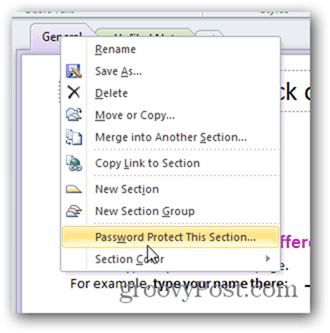
Les paramètres du mot de passe apparaîtront sur le côté droit du portable. Cliquez sur Définir le mot de passe.
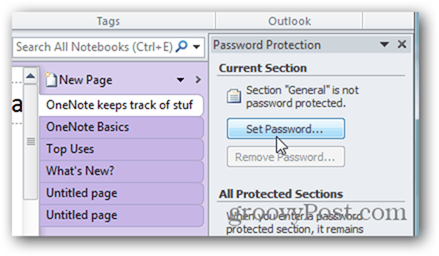
Saisissez un mot de passe fort et sensible à la casse et cliquez sur OK.
Remarque: Si vous perdez ce mot de passe, vos données ne seront pas récupérables.
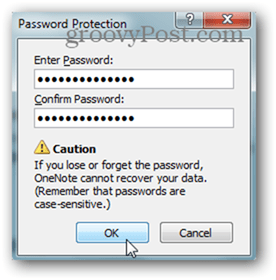
Selon l'âge de votre ordinateur portable et de votre sauvegardeparamètres, vous pouvez être invité à supprimer ou à conserver les sauvegardes non chiffrées. Ma recommandation est soit de crypter EFS le dossier de sauvegarde, soit de supprimer les sauvegardes existantes.
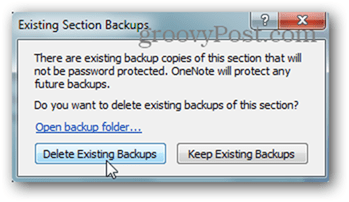
Une fois le mot de passe défini, la section Cahier crypté affichera les paramètres du mot de passe sur la droite.
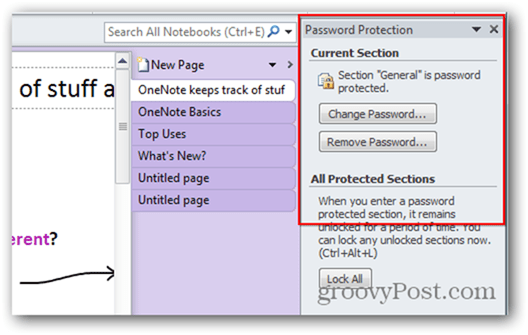
Cliquez sur le X en haut à droite pour supprimer la section Protection par mot de passe et utiliser le portable normalement.
Par défaut, les sections protégées se verrouillent et nécessitent le mot de passe une fois que vous n'y avez pas travaillé pendant 10 minutes. Vous pouvez également verrouiller toutes les sections à l'aide de la touche de raccourci Ctrl + Alt + L.

Avant de commencer à protéger par mot de passe tous vos blocs-notes OneNote, voici quelques éléments à considérer en premier:
- Les sections protégées par mot de passe ne sont pas incluses dans les recherches, sauf si vous déverrouillez d'abord la section à l'aide du mot de passe que vous avez configuré.
- Les sections protégées par mot de passe ne sont pas accessibles sur l'application OneNote iPad ou iPhone. Étant donné que les données sont cryptées, il n'y a aucun moyen de synchroniser ces données avec vos appareils mobiles (pour le moment).
- Les sections protégées par mot de passe ne sont pas accessibles aux autres pendant les sessions de partage en direct, même si vous les déverrouillez. S'il s'agit d'un problème, supprimez simplement le mot de passe avant la session de partage.
- Les mots de passe sont sensibles à la casse et irrécupérables si vous les oubliez.










laissez un commentaire